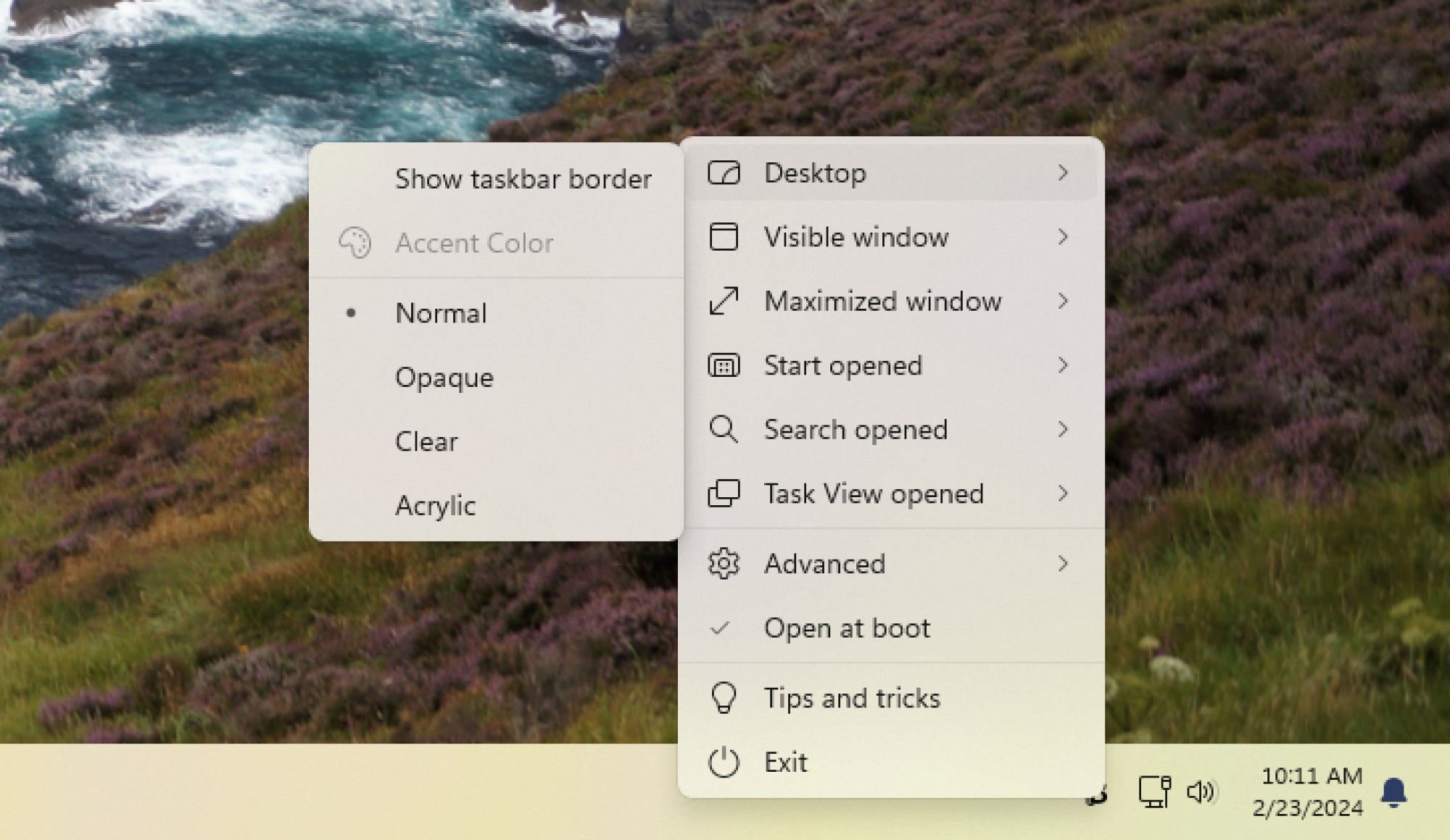Обои вашего компьютера, конечно, прекрасны, но есть одна проблема: уродливая белая панель задач частично закрывает их или, что еще хуже, конфликтует с ними. Бесплатное приложение с открытым исходным кодом TranslucentTB — хороший способ исправить это. Он ресурсоемок и позволяет настроить панель задач всего за пару кликов. Вы можете загрузить его из Microsoft Store или Github и сразу начать использовать.
Настройка панели задач Windows с помощью TranslucentTB
После установки TranslucentTB запускается из системного трея. Нажмите на значок, и вы увидите доступные варианты.
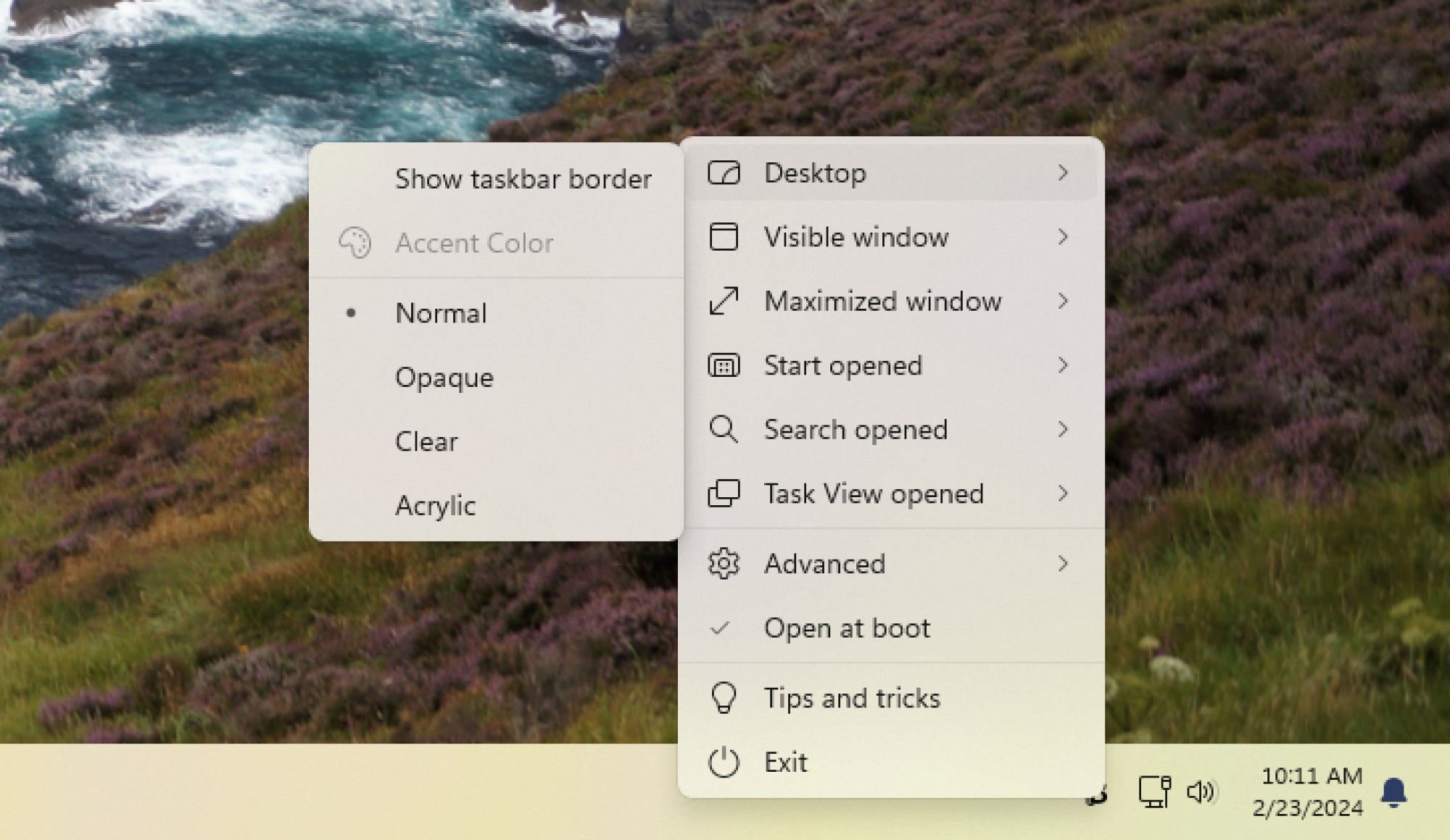 Автор: Джастин Пот
Автор: Джастин Пот
Это выглядит слишком много, но не пугайтесь: начните с выбора эффекта на Рабочем столеподменю. Для пользователей Windows 11 доступно четыре различных эффекта. Есть Нормальный, значение по умолчанию, которое не вносит никаких изменений – вы просто получаете панель задач Windows 11 по умолчанию.
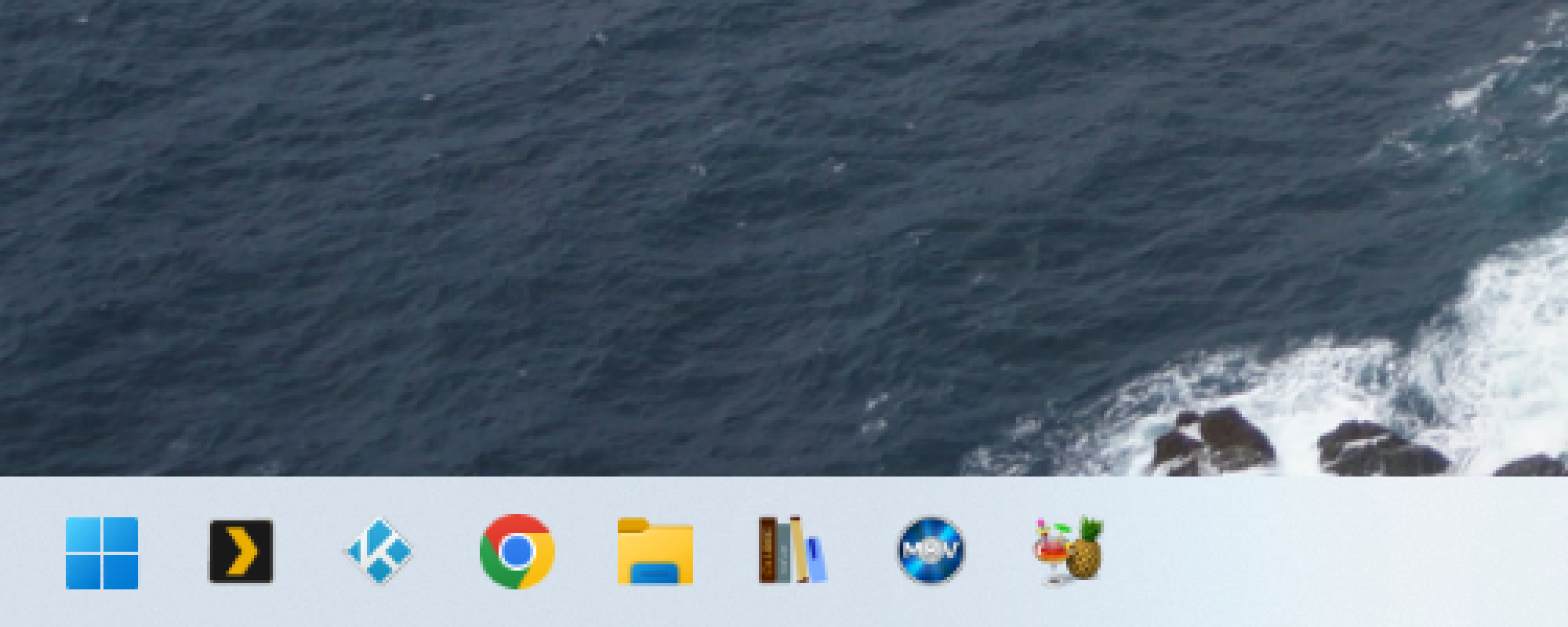 Нормальный Источник: Джастин Пот
Нормальный Источник: Джастин Пот
Далее идет параметр Непрозрачный, который делает панель задач одноцветной. Вы можете выбрать цвет, используя параметр Цвет акцента в том же меню. Вот уродливый синий цвет, который я почему-то выбрал:
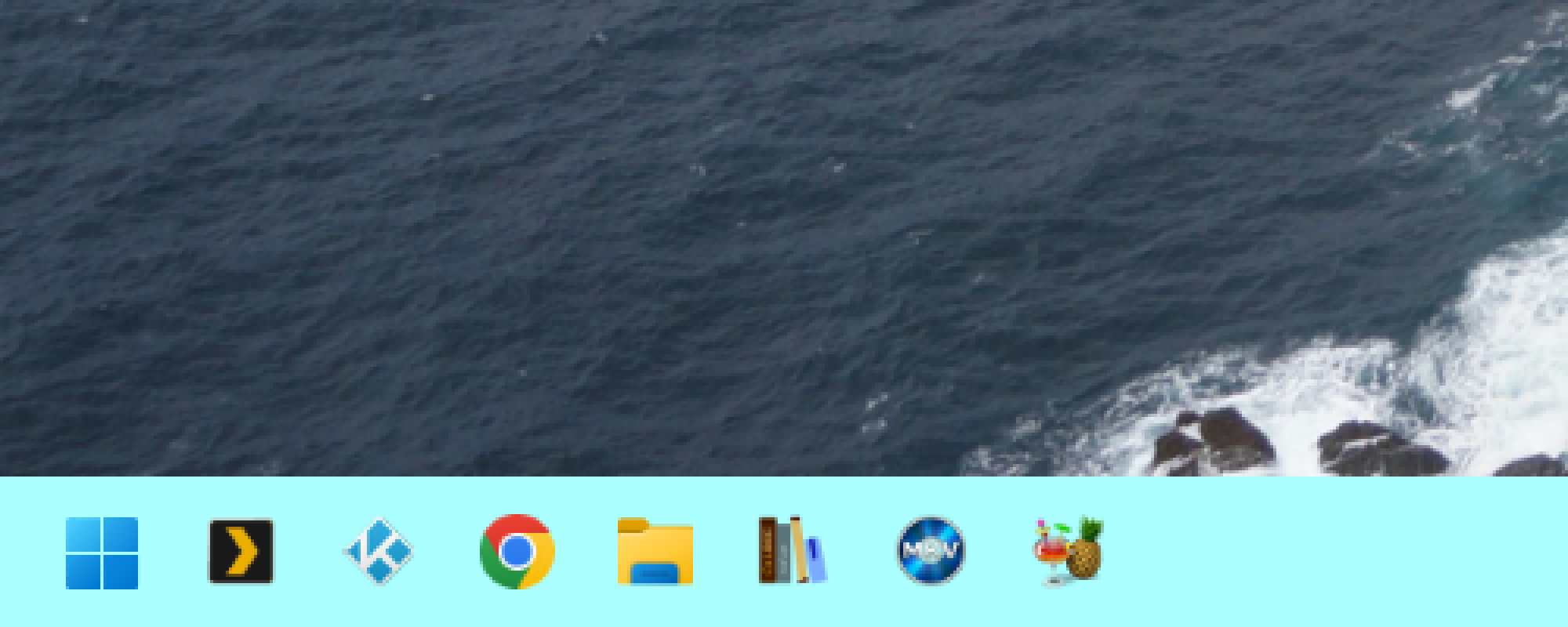 НепрозрачныйАвтор: Джастин Пот
НепрозрачныйАвтор: Джастин Пот
Далее у нас есть Очистить, благодаря чему панель выглядит так, как будто панель задач отключена. даже там нет. В результате у вас останутся плавающие значки:
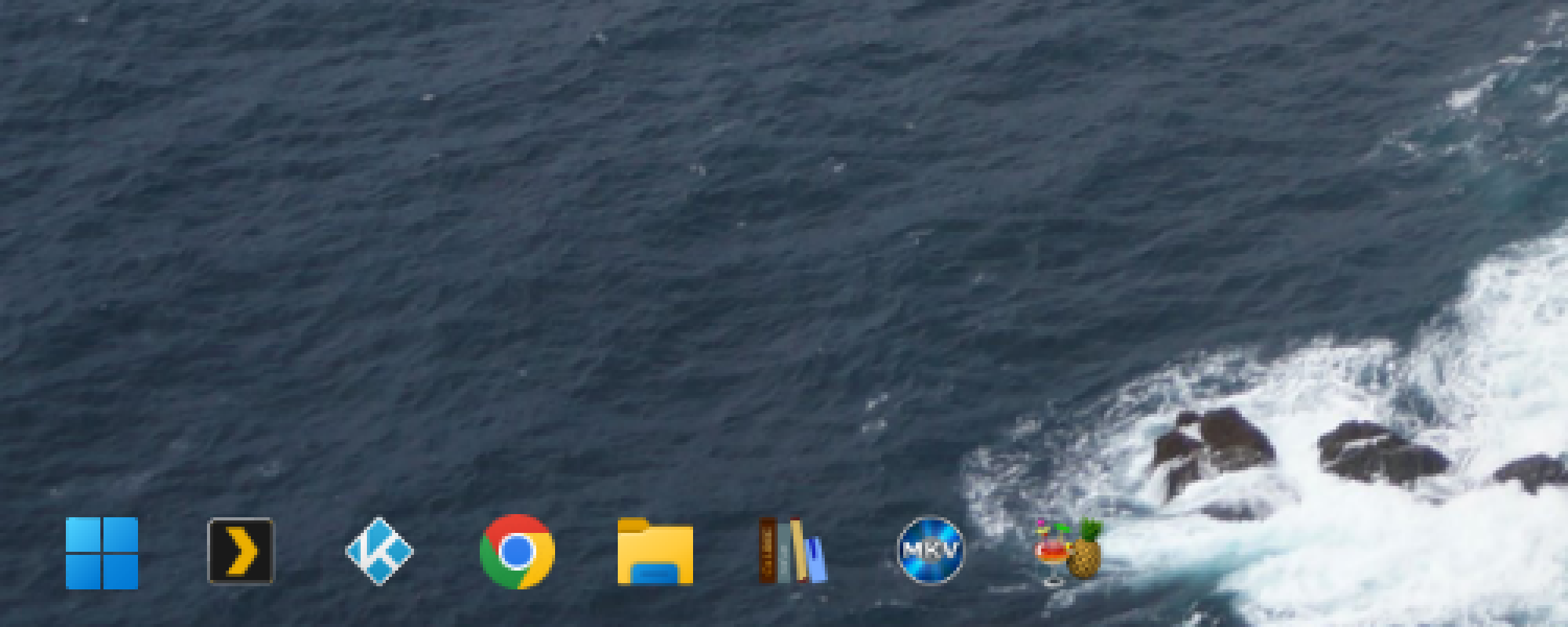 ОчиститьАвтор: Джастин Пот
ОчиститьАвтор: Джастин Пот
Наконец, мой личный фаворит: Акрил. Это придает вашей панели задач размытую прозрачность:
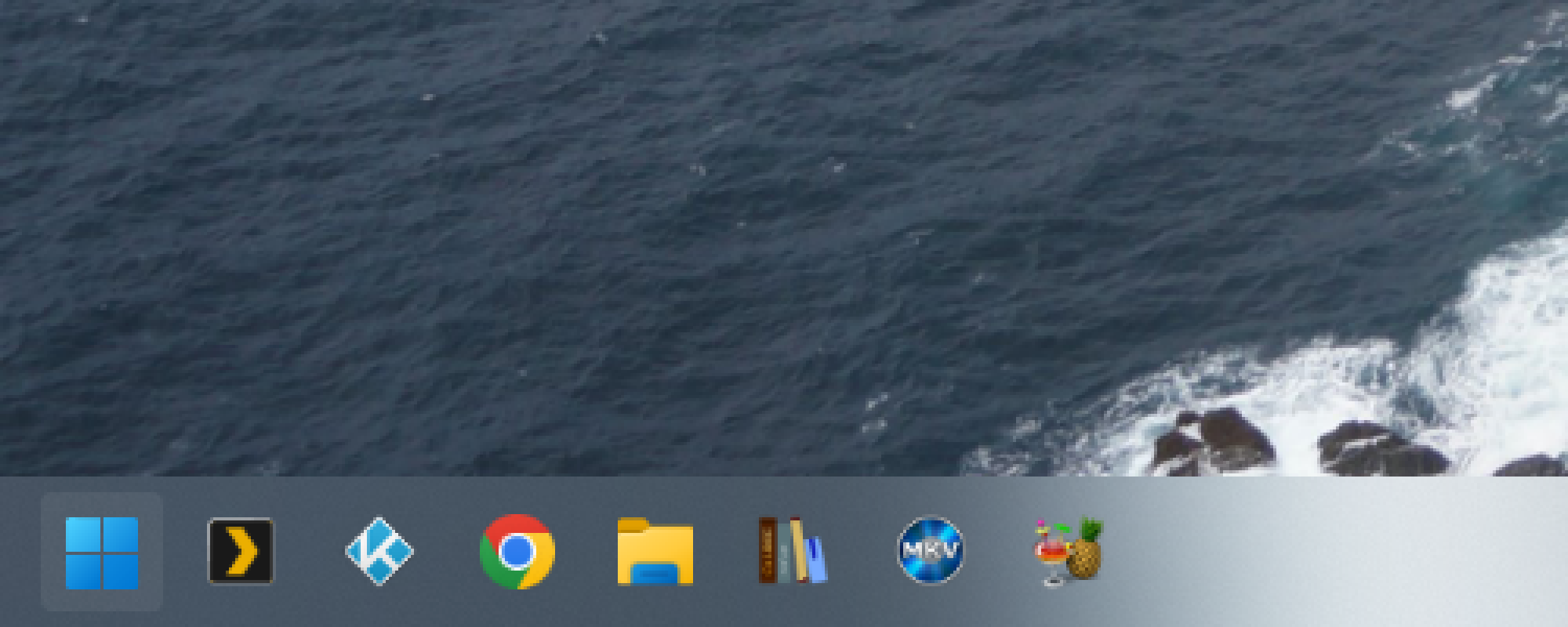 Акрил Автор: Джастин Пот
Акрил Автор: Джастин Пот
Здесь много вариантов, и есть место для настройки. Например: настройка «Очистить» выглядит довольно хорошо, когда у вас нет окон, но выглядит странно, когда обои закрывают почти все. Вы можете сделать панель задач прозрачной только тогда, когда нет открытых окон – просто выберите Очистить в подменю Рабочий стол и что-нибудь еще в Видимом окне. подменю. Или, может быть, вы обращаете внимание на прозрачность только тогда, когда окно развернуто? затем настройте что-то кроме Очистить в подменю Развернутое окно.
Есть несколько других подменю, которые вы можете настроить, что позволит вам настроить особый вид, когда открыто меню «Пуск», меню поиска или представление задач. Это приложение, на настройку которого вы потратите несколько минут, чтобы сделать свой компьютер более персонализированным. После этого можно просто наслаждаться.
lifehacker.com